或许你也曾遇到过类似的情况:在使用word编辑文档时,莫名多出了一个或多个空白页,尝试用delete键却无法删除,这无疑让人感到困扰。接下来,小编为大家整理了一些删除word中多余空白页的操作步骤。
如何删除Word中的空白页?
删除Word最后一页的空白页:
当空白页位于文档末尾时,首先将光标移至该页,

接着按下键盘上的“Delete”或“Backspace”键,就能轻松删除空白页。

批量删除Word中的多个空白页:
若文档内存在多个空白页,可采用查找与替换功能来处理。按下“Ctrl + H”组合键打开查找替换窗口,

点击“更多”或“高级”,在“特殊格式”里选择“手动分页符”。

然后点击“全部替换”,所有空白页就会被清除。

使用Shift键选中并删除空白页:
将光标放在空白页前一页的最后一个字符后方,按住键盘上的“Shift”键,并用鼠标从上往下拖动至文档底部,再单击空白区域。

按下“Delete”键即可删除空白页。

清除Word中的分页符:
点击菜单栏中的“视图”选项,选择“普通视图”模式,

这样可以看到一条虚线,这就是造成空白页的分页符,将其删除后空白页也就消失了。

最后切换回默认的“页面视图”,此时空白页应该已经不见了。

因表格(图片)引发的空白页:
在创建或插入表格之后,如果表格过大占据了多余空间,可能会产生一个看似无法删除的空白页。解决办法是适当调整表格大小以减少占用的空间。
减少段落行距以消除空白页:
对于仅剩一行无法删除的空白页,可以先将光标放置于空白页上,右键选择“段落”,在弹出的属性框中将“行距”设置为“固定值”,数值设为“1磅”,最后确认修改,空白页即会被删除。
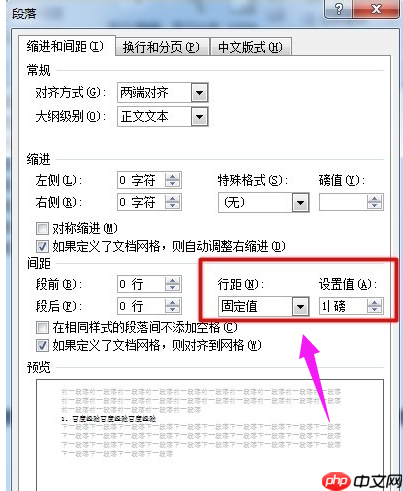
上述方法便是解决Word中空白页问题的具体步骤,有需求的朋友不妨参考一下。
以上就是Win7怎么删除word中的空白页?的详细内容,更多请关注php中文网其它相关文章!

全网最新最细最实用WPS零基础入门到精通全套教程!带你真正掌握WPS办公! 内含Excel基础操作、函数设计、数据透视表等

Copyright 2014-2025 https://www.php.cn/ All Rights Reserved | php.cn | 湘ICP备2023035733号